计算机网络GBN和路由算法实验报告
计算机网络实验报告
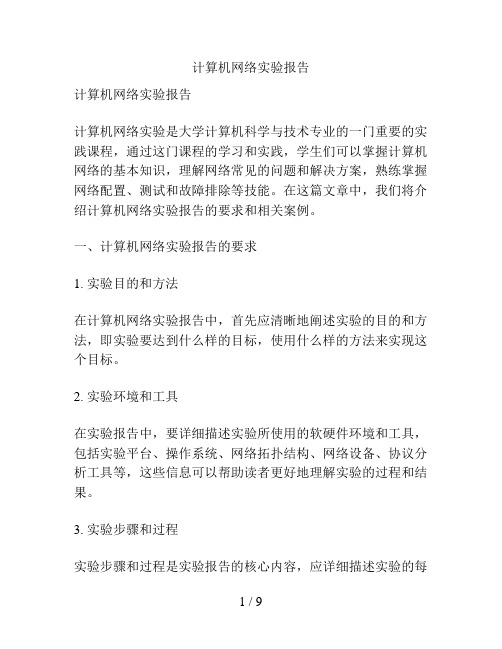
计算机网络实验报告计算机网络实验报告计算机网络实验是大学计算机科学与技术专业的一门重要的实践课程,通过这门课程的学习和实践,学生们可以掌握计算机网络的基本知识,理解网络常见的问题和解决方案,熟练掌握网络配置、测试和故障排除等技能。
在这篇文章中,我们将介绍计算机网络实验报告的要求和相关案例。
一、计算机网络实验报告的要求1. 实验目的和方法在计算机网络实验报告中,首先应清晰地阐述实验的目的和方法,即实验要达到什么样的目标,使用什么样的方法来实现这个目标。
2. 实验环境和工具在实验报告中,要详细描述实验所使用的软硬件环境和工具,包括实验平台、操作系统、网络拓扑结构、网络设备、协议分析工具等,这些信息可以帮助读者更好地理解实验的过程和结果。
3. 实验步骤和过程实验步骤和过程是实验报告的核心内容,应详细描述实验的每一个步骤和过程,包括实验前的准备工作、实验中的操作流程、实验的成功与失败情况等。
4. 实验结果和分析实验结果和分析是实验报告的重要组成部分,应对实验结果进行分析和总结,分析实验中遇到的问题和解决方案,总结实验的收获和不足之处。
5. 实验总结和建议在实验报告的最后,应进行实验总结和建议,总结实验的目的、过程和结果,提出对实验的改进建议和未来拓展的方向。
二、计算机网络实验报告案例1. 实验名称:网络文件传输实验实验目的:学习FTP、HTTP协议,掌握文件传输的基本原理和方法。
实验环境:Windows 7/10,FileZilla等软件。
实验步骤:1)安装FileZilla软件。
2)配置本地站点和FTP服务器,连接FTP服务器。
3)上传和下载文件,记录传输速度和流量。
4)进行HTTP文件下载实验,观察文件下载的过程和数据传输情况。
实验结果和分析:我们成功地完成了FTP和HTTP文件传输实验,对文件传输的原理和方法有了更深入的认识。
同时,我们也发现了文件传输的安全问题,并提出了数据加密的建议,以保护文件传输的安全。
计算机网络实验报告(网关路由配置)
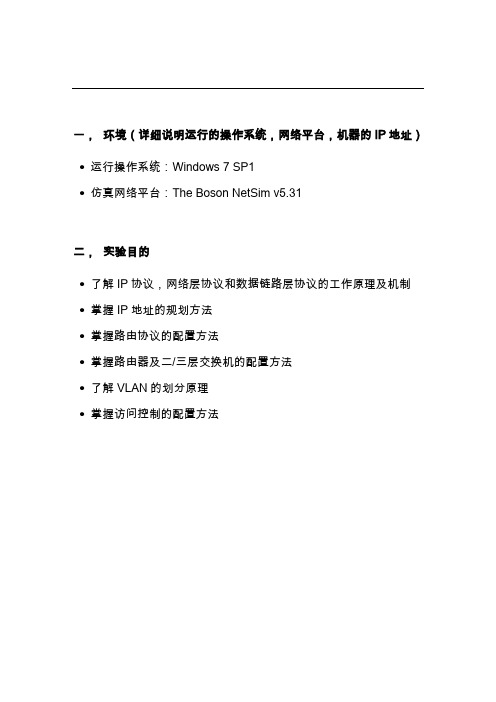
一,环境(详细说明运行的操作系统,网络平台,机器的IP地址)∙运行操作系统:Windows 7 SP1∙仿真网络平台:The Boson NetSim v5.31二,实验目的∙了解IP协议,网络层协议和数据链路层协议的工作原理及机制∙掌握IP地址的规划方法∙掌握路由协议的配置方法∙掌握路由器及二/三层交换机的配置方法∙了解VLAN的划分原理∙掌握访问控制的配置方法三,实验内容及步骤(包括主要流程和说明)1.画网络拓扑图拓扑图一拓扑图二2.第一项试验---组网实验(1) 使用拓扑图一,进行IP地址规划a.将PC1~PC2设置在同一个子网192.168.0.0内PC上路由地址,子网掩码,默认网关的配置方法如下C:>ipconfig /ip 192.168.0.2 255.255.255.0C:>ipconfig /dg 192.68.0.1按上边的方法为PC配置地址PC1: 192.168.0.2PC2: 192.168.0.3子网掩码为255.255.255.0网关为192.168.0.1将PC3~PC8设置在同一个子网192.168.1.0内PC3: 192.168.1.2PC4: 192.168.1.3PC5: 192.168.1.4PC6: 192.168.1.5PC7: 192.168.1.6PC8: 192.168.1.7子网掩码: 255.255.255.0默认网关: 192.168.1.0配置路由器端口使两个子网内部的各PC机可以自由通信fa0/0 : 192.168.0.1/24fa0/1: 192.168.1.1/24实验结果:8个PC之间能自由通信,如下所示:(在PC1下) Router>enableRouter#config tEnter configuration commands, one per line. End with CNTL/Z.Router(config)#int fa0Invalid CommandRouter(config)#int fa0/0Router(config-if)#ip address 192.168.0.1 255.255.255.0Router(config-if)#no shutdown%LINK-3-UPDOWN: Interface FastEthernet0/0, changed state to up Router(config-if)#int fa0/1Router(config-if)#ip address 192.168.1.1 255.255.255.0Router(config-if)#no shutdown%LINK-3-UPDOWN: Interface FastEthernet0/1, changed state to up子网内部能通信:C:#ping 192.168.0.3Pinging 192.168.0.3 with 32 bytes of data:Reply from 192.168.0.3: bytes=32 time=60ms TTL=241Reply from 192.168.0.3: bytes=32 time=60ms TTL=241Reply from 192.168.0.3: bytes=32 time=60ms TTL=241Reply from 192.168.0.3: bytes=32 time=60ms TTL=241Reply from 192.168.0.3: bytes=32 time=60ms TTL=241Ping statistics for 192.168.0.3: Packets: Sent = 5, Received = 5, Lost = 0 (0% loss),Approximate round trip times in milli-seconds:Minimum = 50ms, Maximum = 60ms, Average = 55ms子网间能通信:C:#ping 192.168.1.5Pinging 192.168.1.5 with 32 bytes of data:Reply from 192.168.1.5: bytes=32 time=60ms TTL=241Reply from 192.168.1.5: bytes=32 time=60ms TTL=241Reply from 192.168.1.5: bytes=32 time=60ms TTL=241Reply from 192.168.1.5: bytes=32 time=60ms TTL=241Reply from 192.168.1.5: bytes=32 time=60ms TTL=241Ping statistics for 192.168.1.5: Packets: Sent = 5, Received = 5, Lost = 0 (0% loss),Approximate round trip times in milli-seconds:Minimum = 50ms, Maximum = 60ms, Average = 55msb.PC1~PC2置于192.168.0.0PC1: 192.168.0.2/24PC2: 192.168.0.3/24默认网关: 192.168.0.1PC3,PC5,PC7置于192.168.1.0PC3: 192.168.1.2/24PC5: 192.168.1.3/24PC7: 192.168.1.4/24默认网关: 192.168.1.1PC4,PC6,PC8置于192.168.2.0PC4: 192.168.2.2/24PC6: 192.168.2.3/24PC8: 192.168.2.4/24默认网关: 192.168.2.1为路由器配置端口地址fa0/0: 192.168.0.1/24fa0/1: 191.168.1.1/24实验结果:子网内部能通信,但子网间不能通信,如下所示(在PC1下)子网内部能通信C:#ping 192.168.0.3Pinging 192.168.0.3 with 32 bytes of data:Reply from 192.168.0.3: bytes=32 time=60ms TTL=241Reply from 192.168.0.3: bytes=32 time=60ms TTL=241Reply from 192.168.0.3: bytes=32 time=60ms TTL=241Reply from 192.168.0.3: bytes=32 time=60ms TTL=241Reply from 192.168.0.3: bytes=32 time=60ms TTL=241Ping statistics for 192.168.0.3: Packets: Sent = 5, Received = 5, Lost = 0 (0% loss),Approximate round trip times in milli-seconds:Minimum = 50ms, Maximum = 60ms, Average = 55ms子网间不能通信:C:#ping 192.168.2.3Request timed out.Request timed out.Request timed out.Request timed out.Request timed out.Ping statistics for 192.168.2.3:Packets: Sent = 5, Received = 0, Lost = 5 (100% loss),Approximate round trip times in milli-seconds:Minimum = 0ms, Maximum = 0ms, Average = 0msPinging 192.168.2.3 with 32 bytes of data:3.第二项实验—路由配置实验(1) 使用拓扑图二(2) 配置PC的IP地址PC2 : 192.168.2.2PC3 : 192.168.3.2PC4 : 192.168.4.2(3) 配置路由器各端口的IP地址Router 1:fa0/0: 192.168.1.1/24s0: 127.0.1.1/24s1: 127.0.2.1/24Router 2:fa0/0: 192.168.2.1/24s0: 127.0.1.2/24s1: 127.0.3.1/24Router 3:fa0/0: 192.168.3.1/24s0: 127.0.2.2/24s1: 127.0.3.2/24s2: 127.0.4.1/24Router 4:fa0/0: 192.168.4.1/24s0: 127.0.4.2/24(4) 在3的基础上配置RIP协议Router#config tEnter configuration commands, one per line. End with CNTL/Z.Router(config)#router ripRouter(config-router)#network 192.168.1.0Router(config-router)#network 127.0.1.0Router(config-router)#network 127.0.2.0Router(config-router)#Router 1 上子网:192.168.1.0 127.0.1.0 127.0.2.0Router 2 上子网:192.168.2.0 127.0.1.0 127.0.3.0Router 3 上子网:192.168.3.0 127.0.2.0 127.0.3.0 127.0.4.0 Router 4 上子网:192.168.4.0 127.0.4.0实验结果:4台PC之间能互相通信,如下所示:(在PC1上运行)ping通PC2Pinging 192.168.2.2 with 32 bytes of data:Reply from 192.168.2.2: bytes=32 time=60ms TTL=241Reply from 192.168.2.2: bytes=32 time=60ms TTL=241Reply from 192.168.2.2: bytes=32 time=60ms TTL=241Reply from 192.168.2.2: bytes=32 time=60ms TTL=241Reply from 192.168.2.2: bytes=32 time=60ms TTL=241Ping statistics for 192.168.2.2: Packets: Sent = 5, Received = 5, Lost = 0 (0% loss),Approximate round trip times in milli-seconds:Minimum = 50ms, Maximum = 60ms, Average = 55msping通PC3C:#ping 192.168.3.2Pinging 192.168.3.2 with 32 bytes of data:Reply from 192.168.3.2: bytes=32 time=60ms TTL=241Reply from 192.168.3.2: bytes=32 time=60ms TTL=241Reply from 192.168.3.2: bytes=32 time=60ms TTL=241Reply from 192.168.3.2: bytes=32 time=60ms TTL=241Reply from 192.168.3.2: bytes=32 time=60ms TTL=241Ping statistics for 192.168.3.2: Packets: Sent = 5, Received = 5, Lost = 0 (0% loss),Approximate round trip times in milli-seconds:Minimum = 50ms, Maximum = 60ms, Average = 55msping通PC4C:#ping 192.168.4.2Pinging 192.168.4.2 with 32 bytes of data:Reply from 192.168.4.2: bytes=32 time=60ms TTL=241Reply from 192.168.4.2: bytes=32 time=60ms TTL=241Reply from 192.168.4.2: bytes=32 time=60ms TTL=241Reply from 192.168.4.2: bytes=32 time=60ms TTL=241Reply from 192.168.4.2: bytes=32 time=60ms TTL=241Ping statistics for 192.168.4.2: Packets: Sent = 5, Received = 5, Lost= 0 (0% loss),Approximate round trip times in milli-seconds:Minimum = 50ms, Maximum = 60ms, Average = 55ms(5) 思考题:如果不设置时钟频率,路由器之间的端口连接没法no shutdown使其保持状态为UP(6) 在步骤3的基础上配置OSPFRouter#config tEnter configuration commands, one per line. End with CNTL/Z.Router(config)#router ospf 1Router(config-router)#network 192.168.1.0 0.0.0.255 area 0Router(config-router)#network 127.0.1.0 0.0.0.255 area 0Router(config-router)#network 127.0.2.0 0.0.0.255 area 0各路由器上的子网信息同RIP协议实验结果:通步骤44.第三项试验--VLAN划分试验(1) 使用第一项试验b的结果(2) 配置交换机干道配置交换机2的干道SW2#config tSW2(config)#int fa0/1SW2(config-if)#switchport mode trunkSW2(config-if)#switchport trunk encapsulation dot1qSW2(config)#int fa0/2SW2(config-if)#switchport mode trunkSW2(config-if)#switchport trunk encapsulation dot1qSW2(config)#int fa0/3SW2(config-if)#switchport mode trunkSW2(config-if)#switchport trunk encapsulation dot1qSW2(config-if)#exit配置交换机3的干道SW3#config texitSW3(config)#int fa0/1SW3(config-if)#switchport mode trunkSW3(config-if)#switchport trunk encapsulation dot1qSW3(config-if)#switchport mode trunkSW3(config-if)#switchport trunk encapsulation dot1qSW3(config-if)#exit配置交换机4的干道SW4#config tSW4(config)#int fa0/1SW4(config-if)#switchport mode trunkSW4(config-if)#switchport trunk encapsulation dot1qSW4(config)#int fa0/2SW4(config-if)#switchport mode trunkSW4(config-if)#switchport trunk encapsulation dot1qSW4(config-if)#exit(3) 建立VTP服务器与客户端在SW2建立VTP域并将SW2设为VTP ServerSW2(config)# vtp mode server //设置switch 2 为VTP serverSW2(config)# endSW2#vlan databaseSW2(vlan)# vtp domain Anyname //定义域名SW2(vlan)# endSW2# show vlan将SW3、SW4设为VTP ClientSW3(config)# vtp mode client //设置switch 3为VTP clientSW3(config)# endSW3#vlan databaseSW3(vlan)# vtp domain Anyname //定义域名,必须和前面一致SW3(vlan)# endSW3# show vlanSW4(config)# vtp mode client //设置switch 4为VTP clientSW4(config)# endSW4#vlan databaseSW4(vlan)# vtp domain Anyname //定义域名,必须和前面一致SW4(vlan)# endSW4# show vlan在VTP Server SW2上划分VLAN,划分结果通过VTP域被SW3、SW4学习到SW2# vlan databaseSW2(vlan)# vlan 10 name test10 //在server上创建vlan10SW2(vlan)# vlan 20 name test20 //在server上创建vlan20SW2(vlan)#endSW2#config tSW2(config-if)# sw mode accessSW2(config-if)# sw access vlan 10 //将端口fa0/4划到vlan 10 SW2(config-if)# int fa0/5SW2(config-if)# sw mode accessSW2(config-if)# sw access vlan 20 //将端口fa0/5划到vlan 20SW2(config-if)#endSW2#show vlanSW2#copy run startup(4) 在交换机上划分子网在SW3上划分VLANSW3#config tSW3(config)int fa0/4SW3(config-if)# sw mode accessSW3(config-if)sw access vlan 10SW3(config)int fa0/5SW3(config-if)# sw mode accessSW3(config-if)sw access vlan 20SW3(config-if)endSW3#show vlanSW3#copy run startup在SW4上划分VLANSW4#config tSW4(config)int fa0/4SW4(config-if)# sw mode accessSW4(config-if)sw access vlan 10SW4(config)int fa0/5SW4(config-if)# sw mode accessSW4(config-if)sw access vlan 20SW4(config-if)endSW4#show vlanSW4#copy run startup这时pc3、pc5、pc7可以互相ping通这时pc4、pc6、pc8可以互相ping通但不同VLAN之间不通(5) 配置路由器使得二个VLAN互通Router#config tRouter(config)#int fa0/1Router(config-if)#no shutRouter(config-if)#int fa 0/1.1Router(config-if)#encap dot1q 10Router(config-if)#ip address 192.168.1.1 255.255.255.0Router(config-if)#int fa 0/1.2Router(config-if)#encap dot1q 20Router(config-if)#ip address 192.168.2.1 255.255.255.0Router(config-if)#endRouter#copy run startup这时2个VLAN之间可以ping通(6) 配置路由使得192.168.0.0子网可以和2个VLAN互通Router(config-if)#int fa0/0Router(config-if)#encap dot1q 1Router(config-if)#int fa0/1Router(config-if)#ip address 192.168.3.1 255.255.255.0Router(config-if)#endRouter#config tRouter(config-router)#router ripRouter(config-router)#network 192.168.0.0Router(config-router)#network 192.168.1.0Router(config-router)#network 192.168.2.0Router(config-router)#endRouter#copy run startup实验结果:8个PC间能互相PING通5.第四项实验---访问控制配置实验(1) 使用第二项实验步骤4的结果(2) 对路由器1进行访问控制配置,使得PC1无法访问其它PC,也不能被其它PC 访问在Router 1上配置Router#config tEnter configuration commands, one per line. End with CNTL/Z.Router(config)#access-list 10 deny host 192.168.1.0 0.0.0.255Router(config)#access-list 10 permit anyRouter(config)#int fa0/0Router(config-if)#ip access-group 10 in实验结果PC1无法ping通其他PCC:#ping 192.168.2.2Pinging 192.168.2.2 with 32 bytes of data:Request timed out.Request timed out.Request timed out.Request timed out.Request timed out.Ping statistics for 192.168.2.2:Packets: Sent = 5, Received = 0, Lost = 5 (100% loss),Approximate round trip times in milli-seconds:Minimum = 0ms, Maximum = 0ms, Average = 0ms其它PC无法ping通PC1C:#ping 192.168.1.2Pinging 192.168.1.2 with 32 bytes of data:Request timed out.Request timed out.Request timed out.Request timed out.Request timed out.Ping statistics for 192.168.1.2:Packets: Sent = 5, Received = 0, Lost = 5 (100% loss),Approximate round trip times in milli-seconds:Minimum = 0ms, Maximum = 0ms, Average = 0ms(3) 在步骤1的基础上,进行访问控制配置,使得PC1不能访问PC2,但能访问其他PC在Router 1上配置Router#config tEnter configuration commands, one per line. End with CNTL/Z.Router(config)#access-list 10 deny 192.168.2.0 0.0.0.255Router(config)#access-list 10 permit anyRouter(config)#int fa0/0Router(config-if)#ip access-group 10 inRouter(config-if)#ip access-group 10 out实验结果:PC1无法ping通PC2C:#ping 192.168.2.2Pinging 192.168.2.2 with 32 bytes of data:Request timed out.Request timed out.Request timed out.Request timed out.Request timed out.Ping statistics for 192.168.2.2:Packets: Sent = 5, Received = 0, Lost = 5 (100% loss),Approximate round trip times in milli-seconds:Minimum = 0ms, Maximum = 0ms, Average = 0msPC1能ping通其它PCC:#ping 192.168.3.2Pinging 192.168.3.2 with 32 bytes of data:Reply from 192.168.3.2: bytes=32 time=60ms TTL=241Reply from 192.168.3.2: bytes=32 time=60ms TTL=241Reply from 192.168.3.2: bytes=32 time=60ms TTL=241Reply from 192.168.3.2: bytes=32 time=60ms TTL=241Reply from 192.168.3.2: bytes=32 time=60ms TTL=241Ping statistics for 192.168.3.2: Packets: Sent = 5, Received = 5, Lost = 0 (0% loss),Approximate round trip times in milli-seconds:Minimum = 50ms, Maximum = 60ms, Average = 55msPC2不能ping通PC1C:#ping 192.168.1.2Pinging 192.168.1.2 with 32 bytes of data:Request timed out.Request timed out.Request timed out.Request timed out.Request timed out.Ping statistics for 192.168.1.2:Packets: Sent = 5, Received = 0, Lost = 5 (100% loss),Approximate round trip times in milli-seconds:Minimum = 0ms, Maximum = 0ms, Average = 0ms其它PC能ping通PC1(PC3)C:#ping 192.168.1.2Pinging 192.168.1.2 with 32 bytes of data:Reply from 192.168.1.2: bytes=32 time=60ms TTL=241Reply from 192.168.1.2: bytes=32 time=60ms TTL=241Reply from 192.168.1.2: bytes=32 time=60ms TTL=241Reply from 192.168.1.2: bytes=32 time=60ms TTL=241Reply from 192.168.1.2: bytes=32 time=60ms TTL=241Ping statistics for 192.168.1.2: Packets: Sent = 5, Received = 5, Lost = 0 (0% loss),Approximate round trip times in milli-seconds:Minimum = 50ms, Maximum = 60ms, Average = 55ms四,实验中的问题及心得在这次的仿真实验中,虽然是每个组员分别完成实验,但是我们组在老师允许的前提下,经过了详细的讨论,最终确定了方案。
《计算机网络》实验报告

《计算机网络》实验报告计算机网络实验报告一、引言计算机网络是现代信息技术的基础,它将各种计算机和设备连接在一起,实现数据的传输和共享。
本篇实验报告将介绍我们在《计算机网络》课程中进行的实验内容和实验结果。
二、实验目的本次实验的目的是通过搭建一个简单的局域网并进行通信测试,加深对计算机网络基本概念的理解,掌握网络配置和通信过程中的相关知识。
三、实验环境我们使用了两台计算机和一个交换机来搭建局域网。
其中,计算机A作为服务器,计算机B作为客户端,交换机用于连接两台计算机。
四、实验步骤1. 配置网络参数我们首先在计算机A和计算机B上配置IP地址、子网掩码和默认网关,确保两台计算机处于同一个子网中。
2. 搭建局域网将计算机A和计算机B通过网线连接到交换机的不同端口上,确保物理连接正常。
3. 配置服务器在计算机A上搭建服务器,选择一种合适的网络服务软件,如Apache、Nginx 等,并进行相应的配置。
4. 配置客户端在计算机B上配置客户端,选择一种合适的浏览器软件,如Chrome、Firefox 等,并设置代理服务器的IP地址和端口。
5. 进行通信测试打开浏览器,在客户端中输入服务器的IP地址和端口号,访问服务器上的网页。
观察通信过程中的网络数据传输情况,检查是否能够成功建立连接并获取到服务器上的网页内容。
五、实验结果通过以上步骤,我们成功搭建了一个简单的局域网,并进行了通信测试。
在测试过程中,我们观察到以下结果:1. 网络连接正常计算机A和计算机B通过交换机成功建立了物理连接,网络连接正常。
2. IP地址配置正确计算机A和计算机B的IP地址、子网掩码和默认网关配置正确,处于同一个子网中。
3. 服务器配置成功在计算机A上搭建的服务器配置成功,能够正常响应客户端的请求。
4. 客户端配置成功在计算机B上配置的客户端能够正常访问服务器上的网页,获取到正确的网页内容。
六、实验总结通过本次实验,我们深入了解了计算机网络的基本概念和通信过程,掌握了网络配置和通信测试的方法。
《计算机网络实验》实验报告

《计算机网络实验》实验报告一、实验目的计算机网络实验是计算机相关专业学习中的重要实践环节,通过实验操作,旨在深入理解计算机网络的基本原理、协议和技术,提高我们的动手能力和解决实际问题的能力。
具体目的包括:1、熟悉计算机网络的体系结构和各层协议的工作原理。
2、掌握网络设备的配置和管理方法,如交换机、路由器等。
3、学会使用网络工具进行网络性能测试和故障诊断。
4、培养团队合作精神和沟通能力,提高解决复杂问题的综合素养。
二、实验环境本次实验在学校的计算机网络实验室进行,实验室配备了以下设备和软件:1、计算机若干台,安装了 Windows 操作系统和相关网络工具软件。
2、交换机、路由器等网络设备。
3、网络线缆、跳线等连接设备。
三、实验内容及步骤实验一:以太网帧的捕获与分析1、打开网络协议分析软件 Wireshark。
2、将计算机连接到以太网中,启动捕获功能。
3、在网络中进行一些数据传输操作,如访问网站、发送文件等。
4、停止捕获,对捕获到的以太网帧进行分析,包括帧的格式、源地址、目的地址、类型字段等。
实验二:交换机的基本配置1、连接交换机和计算机,通过控制台端口进行配置。
2、设置交换机的主机名、管理密码。
3、划分 VLAN,并将端口分配到不同的 VLAN 中。
4、测试不同 VLAN 之间的通信情况。
实验三:路由器的基本配置1、连接路由器和计算机,通过控制台端口或Telnet 方式进行配置。
2、设置路由器的接口 IP 地址、子网掩码。
3、配置静态路由和动态路由协议(如 RIP 或 OSPF)。
4、测试网络的连通性。
实验四:网络性能测试1、使用 Ping 命令测试网络的延迟和丢包率。
2、利用 Tracert 命令跟踪数据包的传输路径。
3、使用网络带宽测试工具测试网络的带宽。
四、实验结果与分析实验一结果与分析通过对捕获到的以太网帧的分析,我们清楚地看到了帧的结构,包括前导码、目的地址、源地址、类型字段、数据字段和帧校验序列等。
《计算机网络》实验报告模板-实验1

一、实验目的与要求巩固物理层标准的相关知识,了解常见的传输介质及其标准,初步认识计算机网络,了解常见的网络设备及其功能,了解常见的网络协议。
二、实验内容1、参观网络技术室,了解和认识网卡、网络连接头、传输线缆、线缆分析仪、集线器、交换机、路由器、服务器的功能与特性;2、按照学校校园网环境,学会网卡的安装与配置。
三、实验步骤实验步骤(1)▪听取讲解,了解小型局域网的基本组成;▪观看各类网卡,了解网卡的基本功能、分类方法(按总线标准、协议标准、传输速率等分类);▪观看常见的传输介质(双绞线、同轴电缆、光纤、无线),了解常见传输介质的功能与特性;实验步骤(2)▪介绍网络连接头,重点了解RJ-45连接头及其A标、B标的制作;A、B标的适用情形。
▪观看常见的网络设备,重点了解集线器Hub、交换机和路由器的功能与特性;▪动手安装网卡,安装网卡驱动程序,配置网卡参数(如静态IP地址,网关路由、DNS 服务器等)四、结果分析与思考网卡是一块被设计用来允许计算机在计算机网络上进行通讯的计算机硬件。
传输线缆是信息和实现电磁能转换的线材产品。
集线器的主要功能是对接收到的信号进行再生整形放大,以扩大网络的传输距离,同时把所有节点集中在以它为中心的节点上。
它工作于OSI(开放系统互联参考模型)参考模型第一层,即“物理层”。
集线器与网卡、网线等传输介质一样,属于局域网中的基础设备,采用CSMA/CD(即带冲突检测的载波监听多路访问技术)介质访问控制机制。
集线器每个接口简单的收发比特,收到1就转发1,收到0就转发0,不进行碰撞检测。
交换机是一种用于电(光)信号转发的网络设备。
它可以为接入交换机的任意两个网络节点提供独享的电信号通路。
最常见的交换机是以太网交换机。
其他常见的还有电话语音交换机、光纤交换机等。
路由器是连接两个或多个网络的硬件设备,在网络间起网关的作用,是读取每一个数据包中的地址然后决定如何传送的专用智能性的网络设备。
《计算机网络》实验报告

一、实验目的1. 理解计算机网络的基本概念和结构。
2. 掌握网络设备的配置方法,包括交换机、路由器等。
3. 学习网络协议的作用和配置方法,如TCP/IP、DHCP等。
4. 通过实验加深对网络故障诊断和排除能力的培养。
二、实验内容1. 实验环境实验设备:一台PC机、一台交换机、一台路由器、双绞线、网线等。
实验软件:Windows操作系统、网络管理软件等。
2. 实验步骤(1)网络设备连接首先,将PC机通过网线连接到交换机的一个端口上。
然后,将交换机的另一个端口连接到路由器的WAN口。
最后,将路由器的LAN口连接到PC机的另一台交换机上。
(2)网络设备配置①交换机配置进入交换机命令行界面,配置交换机的基本参数,如VLAN ID、IP地址、子网掩码等。
②路由器配置进入路由器命令行界面,配置路由器的接口参数,如WAN口和LAN口的IP地址、子网掩码等。
同时,配置路由协议,如静态路由、动态路由等。
③PC机配置在PC机的网络设置中,将IP地址、子网掩码、默认网关等信息设置为与路由器LAN口相同的参数。
(3)网络测试①测试PC机与交换机之间的连通性在PC机中ping交换机的IP地址,检查PC机是否能够与交换机通信。
②测试PC机与路由器之间的连通性在PC机中ping路由器的IP地址,检查PC机是否能够与路由器通信。
③测试不同VLAN之间的连通性在PC机中ping另一个VLAN中的设备,检查不同VLAN之间的设备是否能够相互通信。
三、实验结果与分析1. 实验结果(1)PC机与交换机之间连通(2)PC机与路由器之间连通(3)不同VLAN之间的设备相互通信2. 实验分析通过本次实验,我们成功搭建了一个简单的计算机网络,并掌握了网络设备的配置方法。
在实验过程中,我们遇到了一些问题,如网络设备之间的连通性、VLAN之间的通信等。
通过查阅资料和调试,我们解决了这些问题,加深了对计算机网络的理解。
四、实验总结1. 通过本次实验,我们了解了计算机网络的基本概念和结构,掌握了网络设备的配置方法。
计算机网络原理实验七传输层可靠传输协议GBN编程实验报告精编

计算机网络原理实验七传输层可靠传输协议GBN编程实验报告精编实验七:传输层可靠传输协议-GBN编程实验报告一、实验目的1. 理解传输层的可靠传输协议GBN(Go-Back-N)的工作原理;2. 利用Python编程实现GBN协议;3.通过实验验证GBN协议的可靠性。
二、实验环境1. 操作系统:Windows 10;2. 开发工具:Python3.9;3. Python库:socket, threading。
三、实验原理GBN(Go-Back-N)协议是一种滑动窗口协议,用于实现可靠的传输。
在GBN协议中,发送方可以连续发送一批数据包,每个数据包都有一个序号。
接收方会按照相同的序号顺序接收并确认收到的数据包,若一些数据包丢失,则接收方会等待一定时间,然后要求发送方重传从丢失的数据包开始之后的所有数据包。
在本实验中,我们将通过编程实现一个简化的GBN协议。
发送方和接收方将通过socket进行通信。
发送方将发送一定数量的数据包,接收方将模拟数据包丢失,并且在一段时间后要求发送方重传。
四、实验过程1. 建立发送方和接收方的socket连接,并互相绑定IP地址和端口号;2.发送方将一定数量的数据包发送给接收方;3.接收方按照GBN协议的规定接收数据包,并发送确认信息给发送方;4.发送方接收到确认信息后,继续发送下一批数据包;5.当接收方丢失数据包时,等待一段时间之后要求发送方重传;6.发送方收到重传请求后,重新发送从丢失的数据包开始之后的所有数据包;7.重复步骤2-6,直到所有数据包都被成功接收。
五、实验结果经过多次实验,数据包的发送与接收均顺利进行。
发送方能够根据接收方的确认信息进行滑动窗口的滑动,并实现重传功能。
接收方也能够检测到丢失的数据包,并要求发送方进行重传。
整个传输过程基本完成了GBN协议可靠性传输的要求。
六、实验总结通过本次实验,我深入理解了传输层的可靠传输协议GBN的工作原理,并通过编程实现了一个简化的GBN协议。
计算机网络技术路由器操作实验报告.

Reply from192.168.0.1:bytes=32time<1ms TTL=64
Reply from192.168.0.1:bytes=32time<1ms TTL=64
Reply from192.168.0.1:bytes=32time<1ms TTL=64
Ruijie(config#show run
Building configuration...
Current configuration:561bytes
!
version RGOS10.3(5b3,Release(105163(Wed Dec2217:50:52CST2010 -ngcf67
!
no service password-encryption
Minimum=0ms,Maximum=0ms,Average=0ms
能够ping通,说明本地计算机与路由器R2已经连通!
三、计算机PC4通过路由器R1和路由器R2对计算机PC1进行ping命令操作
用IP为10.0.0.8与192.168.0.165的计算机进行ping命令操作
C:\Documents and Settings\Administrator>ping192.168.0.165
nged state to up.
00:00:54:13:%LINEPROTO-5-UPDOWN:Line protocol on Interface FastEthernet0/0,c
hanged state to up.
%Incomplete command.
Ruijie(config#
计算机网络实验报告精选

计算机网络实验报告精选(经典版)编制人:__________________审核人:__________________审批人:__________________编制单位:__________________编制时间:____年____月____日序言下载提示:该文档是本店铺精心编制而成的,希望大家下载后,能够帮助大家解决实际问题。
文档下载后可定制修改,请根据实际需要进行调整和使用,谢谢!并且,本店铺为大家提供各种类型的经典范文,如报告总结、合同协议、心得体会、演讲致辞、策划方案、职场文书、党团资料、教案资料、作文大全、其他范文等等,想了解不同范文格式和写法,敬请关注!Download tips: This document is carefully compiled by this editor. I hope that after you download it, it can help you solve practical problems. The document can be customized and modified after downloading, please adjust and use it according to actual needs, thank you!Moreover, our store provides various types of classic sample essays, such as report summaries, contract agreements, insights, speeches, planning plans, workplace documents, party and youth organization materials, lesson plans, essay compilations, and other sample essays. If you would like to learn about different sample formats and writing methods, please stay tuned!计算机网络实验报告精选随着社会不断地进步,报告使用的频率越来越高,报告具有语言陈述性的特点。
计算机网络路由器实验报告

计算机网络路由器实验报告
《计算机网络路由器实验报告》
一、实验目的
本实验旨在通过对计算机网络路由器的实验,加深学生对计算机网络原理和路
由器工作原理的理解,提高学生的动手能力和实际操作技能。
二、实验内容
1. 理解路由器的基本工作原理
2. 掌握路由器的配置和管理
3. 实际操作路由器的连接和使用
三、实验步骤
1. 理解路由器的基本工作原理
通过课堂讲解和实验指导书的学习,了解路由器是一种网络设备,用于在不
同的网络之间传输数据包,并能够根据IP地址和端口号等信息进行数据转发。
2. 掌握路由器的配置和管理
学习如何通过命令行或图形界面对路由器进行配置和管理,包括设置IP地址、子网掩码、网关等参数,以及配置路由表和访问控制列表等功能。
3. 实际操作路由器的连接和使用
在实验室环境中,学生将实际操作路由器的连接和使用,包括通过网线连接
路由器和计算机,进行基本配置和测试网络连接等操作。
四、实验结果
通过本次实验,学生对计算机网络路由器的工作原理有了更深入的理解,掌握
了路由器的配置和管理技能,并能够熟练地进行路由器的连接和使用。
同时,
学生还能够通过实际操作,发现和解决一些网络故障和问题,提高了动手能力
和实际操作技能。
五、实验总结
本次实验对学生的计算机网络知识和实际操作能力起到了很好的提升作用。
通
过实验,学生不仅对路由器的工作原理有了更深入的理解,还能够熟练地进行
路由器的配置和管理,提高了动手能力和实际操作技能。
希望通过这样的实验,能够更好地加强学生的实践能力,为将来的工作和研究打下良好的基础。
路由器及路由协议的配置实验报告
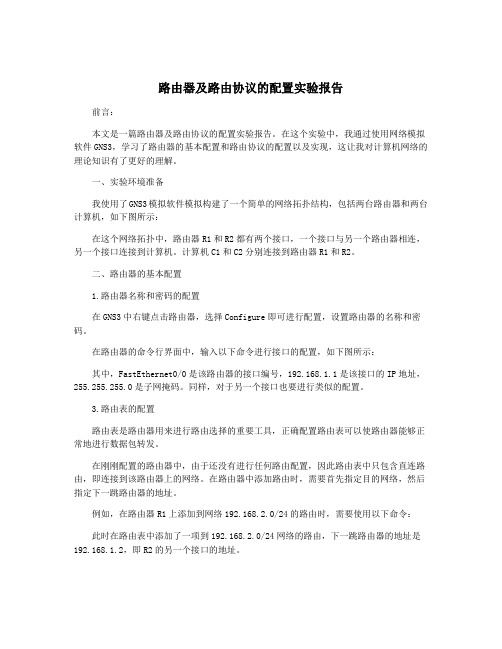
路由器及路由协议的配置实验报告前言:本文是一篇路由器及路由协议的配置实验报告。
在这个实验中,我通过使用网络模拟软件GNS3,学习了路由器的基本配置和路由协议的配置以及实现,这让我对计算机网络的理论知识有了更好的理解。
一、实验环境准备我使用了GNS3模拟软件模拟构建了一个简单的网络拓扑结构,包括两台路由器和两台计算机,如下图所示:在这个网络拓扑中,路由器R1和R2都有两个接口,一个接口与另一个路由器相连,另一个接口连接到计算机。
计算机C1和C2分别连接到路由器R1和R2。
二、路由器的基本配置1.路由器名称和密码的配置在GNS3中右键点击路由器,选择Configure即可进行配置,设置路由器的名称和密码。
在路由器的命令行界面中,输入以下命令进行接口的配置,如下图所示:其中,FastEthernet0/0是该路由器的接口编号,192.168.1.1是该接口的IP地址,255.255.255.0是子网掩码。
同样,对于另一个接口也要进行类似的配置。
3.路由表的配置路由表是路由器用来进行路由选择的重要工具,正确配置路由表可以使路由器能够正常地进行数据包转发。
在刚刚配置的路由器中,由于还没有进行任何路由配置,因此路由表中只包含直连路由,即连接到该路由器上的网络。
在路由器中添加路由时,需要首先指定目的网络,然后指定下一跳路由器的地址。
例如,在路由器R1上添加到网络192.168.2.0/24的路由时,需要使用以下命令:此时在路由表中添加了一项到192.168.2.0/24网络的路由,下一跳路由器的地址是192.168.1.2,即R2的另一个接口的地址。
在网络中使用路由协议可以使路由器自动学习当前可用的路由,从而可以更好地进行数据包转发。
常见的路由协议有RIP、OSPF、BGP等,不同的路由协议有不同的配置方法和特点。
在GNS3中,我配置了一个常见的路由协议RIP和一个基于链路状态的OSPF协议进行实验。
1.RIP路由协议的配置在路由器中配置RIP协议需要使用以下命令:其中版本号为2时是RIPv2协议,network指定要进行路由学习的网络,noauto-summary表示禁止RIP自动汇总。
实验3-路由器配置 实验报告

实验3-路由器配置实验报告实验 3 路由器配置实验报告一、实验目的本次实验的主要目的是让我们熟悉和掌握路由器的基本配置方法,包括网络地址的分配、路由协议的设置、访问控制列表的配置等,从而能够搭建和管理一个简单的网络环境,提高我们对网络原理和技术的理解和应用能力。
二、实验环境1、硬件环境若干台计算机路由器设备(型号:_____)2、软件环境操作系统:Windows 10终端模拟软件:SecureCRT三、实验原理1、路由器的作用路由器是网络中的核心设备,负责连接不同的网络,并根据网络地址和路由协议选择最佳的路径来转发数据包,实现不同网络之间的通信。
2、 IP 地址分配为了使网络中的设备能够相互通信,需要为每个设备分配唯一的 IP 地址。
IP 地址分为网络地址和主机地址两部分,通过子网掩码来划分。
3、路由协议常见的路由协议有静态路由和动态路由。
静态路由需要手动配置每一条路由信息,适用于小型网络;动态路由协议如 RIP、OSPF 等可以自动学习和更新路由信息,适用于大型复杂网络。
4、访问控制列表访问控制列表(ACL)用于控制网络中的数据包流量,根据源地址、目的地址、端口号等条件对数据包进行过滤和允许或拒绝操作。
四、实验步骤1、连接设备将计算机通过串口线或网线连接到路由器的相应接口,并打开终端模拟软件建立连接。
2、进入特权模式在终端中输入用户名和密码登录路由器,然后输入“enable”命令进入特权模式。
3、配置接口 IP 地址进入接口配置模式,例如“interface ethernet 0/0”。
配置 IP 地址和子网掩码,如“ip address 19216811 2552552550”。
4、配置静态路由使用“ip route”命令配置静态路由,例如“ip route 19216820 2552552550 19216812”,表示目标网络为 19216820/24,下一跳地址为19216812。
5、配置动态路由协议(以 RIP 为例)启用 RIP 协议,输入“router rip”。
计算机网络的实验报告
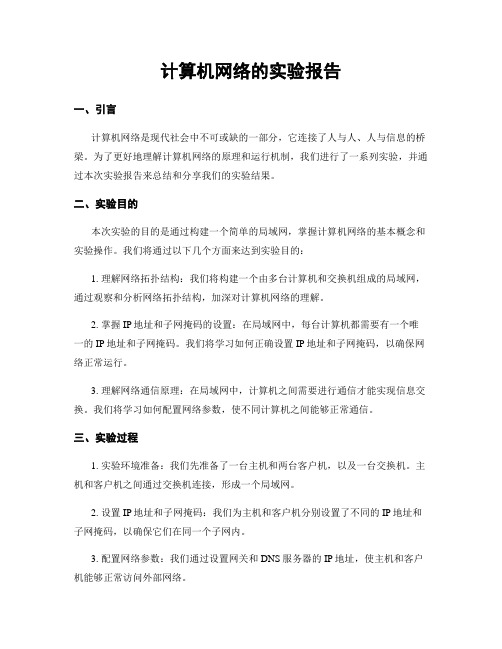
计算机网络的实验报告一、引言计算机网络是现代社会中不可或缺的一部分,它连接了人与人、人与信息的桥梁。
为了更好地理解计算机网络的原理和运行机制,我们进行了一系列实验,并通过本次实验报告来总结和分享我们的实验结果。
二、实验目的本次实验的目的是通过构建一个简单的局域网,掌握计算机网络的基本概念和实验操作。
我们将通过以下几个方面来达到实验目的:1. 理解网络拓扑结构:我们将构建一个由多台计算机和交换机组成的局域网,通过观察和分析网络拓扑结构,加深对计算机网络的理解。
2. 掌握IP地址和子网掩码的设置:在局域网中,每台计算机都需要有一个唯一的IP地址和子网掩码。
我们将学习如何正确设置IP地址和子网掩码,以确保网络正常运行。
3. 理解网络通信原理:在局域网中,计算机之间需要进行通信才能实现信息交换。
我们将学习如何配置网络参数,使不同计算机之间能够正常通信。
三、实验过程1. 实验环境准备:我们先准备了一台主机和两台客户机,以及一台交换机。
主机和客户机之间通过交换机连接,形成一个局域网。
2. 设置IP地址和子网掩码:我们为主机和客户机分别设置了不同的IP地址和子网掩码,以确保它们在同一个子网内。
3. 配置网络参数:我们通过设置网关和DNS服务器的IP地址,使主机和客户机能够正常访问外部网络。
4. 进行网络通信测试:我们在主机和客户机之间进行了Ping测试和文件传输测试,以验证网络配置的正确性和稳定性。
四、实验结果通过以上实验步骤,我们成功地构建了一个简单的局域网,并实现了主机和客户机之间的正常通信。
我们进行了多次Ping测试和文件传输测试,结果显示网络连接稳定,延迟较低,传输速度较快。
五、实验总结通过本次实验,我们深入了解了计算机网络的基本概念和实验操作。
我们学会了如何构建局域网、设置IP地址和子网掩码,以及配置网络参数。
通过实验,我们进一步认识到计算机网络在现代社会中的重要性和应用广泛性。
在今后的学习和工作中,我们将继续深入研究计算机网络的原理和技术,不断提升自己的网络技能。
计算机网络路由器实验报告

计算机网络路由器实验报告计算机网络路由器实验报告引言计算机网络是现代社会不可或缺的一部分,它连接了世界各地的计算机和设备,使得信息传输更加便捷和高效。
而在计算机网络中,路由器是一个至关重要的设备,它负责将数据包从源地址传递到目的地址。
本文将对计算机网络路由器进行实验,并总结实验结果。
实验目的本次实验的目的是通过搭建实验环境,研究和分析计算机网络路由器的工作原理,以及测试其性能和稳定性。
通过实验,我们可以更好地理解路由器的功能和作用,为网络优化和故障排除提供依据。
实验环境和设置在本次实验中,我们搭建了一个小型的局域网(LAN)实验环境。
实验所需的硬件设备包括计算机、路由器和交换机。
我们使用了三台计算机,其中一台作为服务器,另外两台作为客户端。
路由器和交换机用于连接这三台计算机。
实验步骤和结果1. 配置路由器和交换机首先,我们需要配置路由器和交换机。
通过路由器和交换机的管理界面,我们设置了网络的IP地址、子网掩码和默认网关。
确保路由器和交换机之间的连接正常,并且计算机可以通过交换机连接到路由器。
2. 进行网络连通性测试接下来,我们进行了网络连通性测试。
首先,我们在服务器上启动了一个Web服务器,并将其IP地址设置为局域网内的一个有效地址。
然后,我们在客户端上使用浏览器访问该Web服务器。
如果一切正常,我们应该能够在客户端上看到服务器返回的网页内容。
3. 测试路由器的性能和稳定性为了测试路由器的性能和稳定性,我们进行了一系列的实验。
首先,我们测试了路由器的吞吐量。
通过在服务器上下载一个大文件,我们可以测量路由器在传输大量数据时的速度和效率。
我们还测试了路由器的延迟,通过使用ping命令在客户端和服务器之间进行延迟测试。
最后,我们测试了路由器的稳定性,通过模拟网络拥塞和故障情况,观察路由器在不同情况下的表现。
实验结果分析通过实验,我们得出了一些有关路由器性能和稳定性的结论。
首先,我们发现路由器的吞吐量与其处理能力和网络带宽有关。
2023年计算机网络实验报告(6篇)

计算机网络实验报告(6篇)计算机网络实验报告(通用6篇)计算机网络实验报告篇1一、实验目的1、熟悉微机的各个部件;2、掌握将各个部件组装成一台主机的方法和步骤;3、掌握每个部件的安装方法;4、了解微型计算机系统的基本配置;5、熟悉并掌握DOS操作系统的使用;6、掌握文件、目录、路径等概念;7、掌握常用虚拟机软件的安装和使用;8、熟悉并掌握虚拟机上WINDOWS操作系统的安装方法及使用;9、掌握使用启动U盘的制作和U盘安装windows操作系统的方法;10、了解WINDOWS操作系统的基本配置和优化方法。
二、实验内容1.将微机的各个部件组装成一台主机;2.调试机器,使其正常工作;3.了解计算机系统的基本配置。
4.安装及使用虚拟机软件;5.安装WINDOWS7操作系统;6.常用DOS命令的使用;7.学会制作启动U盘和使用方法;8.WINDOWS7的基本操作;9.操作系统的基本设置和优化。
三、实验步骤(参照实验指导书上的内容,结合实验过程中做的具体内容,完成此项内容的撰写)四、思考与总结(写实验的心得体会等)计算机网络实验报告篇2windows平台逻辑层数据恢复一、实验目的:通过运用软件R-Studio_5.0和winhe_对误格式化的硬盘或者其他设备进行数据恢复,通过实验了解windows平台逻辑层误格式化数据恢复原理,能够深入理解并掌握数据恢复软件的使用方法,并能熟练运用这些软件对存储设备设备进行数据恢复。
二、实验要求:运用软件R-Studio_5.0和winhe_对电脑磁盘或者自己的U盘中的删除的数据文件进行恢复,对各种文件进行多次尝试,音频文件、系统文件、文档文件等,对简单删除和格式化的磁盘文件分别恢复,并检查和验证恢复结果,分析两个软件的数据恢复功能差异与优势,进一步熟悉存储介质数据修复和恢复方法及过程,提高自身的对存储介质逻辑层恢复技能。
三、实验环境和设备:(1)Windows _P 或Windows 20__ Professional操作系统。
计算机网络实验报告12篇
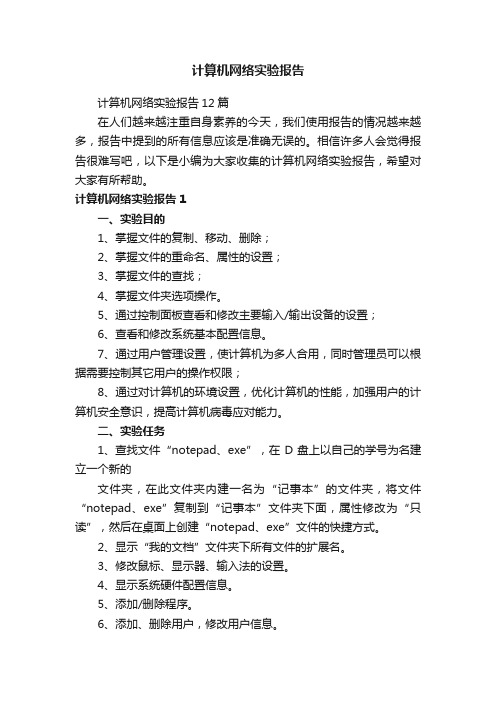
计算机网络实验报告计算机网络实验报告12篇在人们越来越注重自身素养的今天,我们使用报告的情况越来越多,报告中提到的所有信息应该是准确无误的。
相信许多人会觉得报告很难写吧,以下是小编为大家收集的计算机网络实验报告,希望对大家有所帮助。
计算机网络实验报告1一、实验目的1、掌握文件的复制、移动、删除;2、掌握文件的重命名、属性的设置;3、掌握文件的查找;4、掌握文件夹选项操作。
5、通过控制面板查看和修改主要输入/输出设备的设置;6、查看和修改系统基本配置信息。
7、通过用户管理设置,使计算机为多人合用,同时管理员可以根据需要控制其它用户的操作权限;8、通过对计算机的环境设置,优化计算机的性能,加强用户的计算机安全意识,提高计算机病毒应对能力。
二、实验任务1、查找文件“notepad、exe”,在D盘上以自己的学号为名建立一个新的文件夹,在此文件夹内建一名为“记事本”的文件夹,将文件“notepad、exe”复制到“记事本”文件夹下面,属性修改为“只读”,然后在桌面上创建“notepad、exe”文件的快捷方式。
2、显示“我的文档”文件夹下所有文件的扩展名。
3、修改鼠标、显示器、输入法的设置。
4、显示系统硬件配置信息。
5、添加/删除程序。
6、添加、删除用户,修改用户信息。
7、修改虚拟内存设置,优化计算机性能三、实验检查内容1、是否在E区建立以自己学号为名的文件夹2、是否在学号文件夹中创建名为“记事本”的文件夹3、是否将“notepad、exe”文件复制到“记事本”文件夹中4、“notepad、exe”文件的属性是否修改为“只读”5、是否在桌面上创建“notepad、exe”文件的快捷方式6、是否显示文件的扩展名7、修改鼠标处于“正常选择”状态的显示图形8、修改显示器的分辨率9、设置CTRL+SHIFT+1为某种中文输入法的热键10、设置Windows系统在“关闭程序”事件时的声音11、查找本机CPU的频率12、写出本机网络适配器的名称13、添加一个以自己学号为名的用户14、将虚拟内存设置到D区,最大值为1GB。
计算机网络原理实验五传输层可靠传输协议GBN编程实验报告
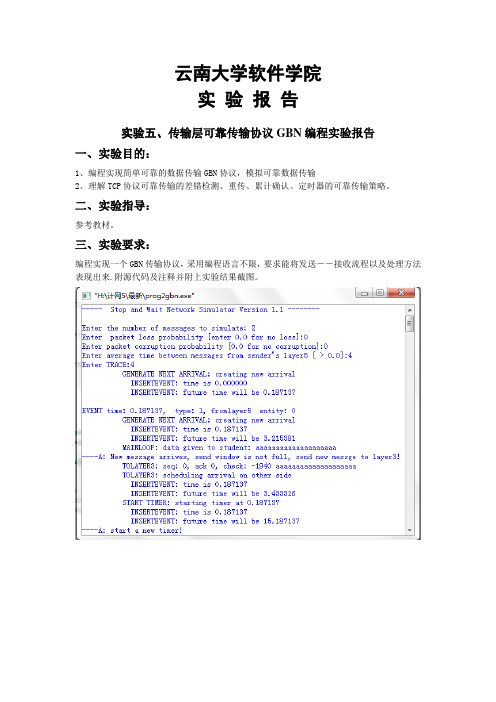
云南大学软件学院
实验报告
实验五、传输层可靠传输协议GBN编程实验报告
一、实验目的:
1、编程实现简单可靠的数据传输GBN协议,模拟可靠数据传输
2、理解TCP协议可靠传输的差错检测、重传、累计确认、定时器的可靠传输策略。
二、实验指导:
参考教材。
三、实验要求:
编程实现一个GBN传输协议,采用编程语言不限,要求能将发送――接收流程以及处理方法表现出来.附源代码及注释并附上实验结果截图。
四、实验总结
1.通过看代码了解了编程实现简单可靠的数据传输GBN协议,模拟可靠数据传
输
2.要理解TCP协议可靠传输的差错检测、重传、累计确认、定时器的可靠传输
策略。
3.Packet是pkt结构体类型. 调用此函数将此分组发送到网络中,前往另一
个实体。
计算机网络实验报告

计算机网络实验报告第一篇:计算机网络实验报告计算机网络实验报告年级:专业:班级:姓名:学号:实验地点:实验时间:指导教师签字:成绩:实验名称:1.实验目的和要求:2.实验原理:3.实验用的软硬件环境4.操作方法与实验步骤5.实验内容及实验数据记录6.分析、建议、问题讨论第二篇:计算机网络实验报告计算机网络实验报告课程_ _ 实验名称 _姓名_________ ________ 实验日期:学号________ _________ 实验报告日期:同组人姓名_________________ 报告退发:(订正、重做)同组人学号_ _______________________ 教师审批签字:一.实验名称二.环境(详细说明运行的操作系统,网络平台,机器的IP地址)三.实验目的""四.实验内容及步骤(包括主要流程和说明,分工说明)五.实验结果六.实验中的问题及心得第三篇:计算机网络实验报告(模版)福建农林大学计算机与信息学院课程名称:姓名:系:专业:年级:学号:指导教师:职称:信息工程类实验报告计算机网络计算机科学与技术系计算机科学与技术2011级周术成老师2014年月日福建农林大学计算机与信息学院实验报告系:计算机与信息系专业:计算机科学与技术年级:2011姓名:学号:实验课程:_计算机网络实验室号____田C-305__计算机号:实验时间:指导教师签字:成绩:实验一以太网组网实验1.实验目的和要求1.熟悉局域网所使用的基本设备 2.掌握以太网组建方法 3.掌握网络连通性测试方法2.实验原理以太网事实上是一簇局域网技术,不同的以太网在链路层帧头的格式、电缆的类型和传输速度上有很大的差异以太网可以利用同轴电缆、双绞线、光缆等不同的传输介质进行组网,也可以运行10Mb/s、100Mb/s、1000Mb/s 的网络速度。
不管采用何种传输介质,以及网络速度各不相同,只要是以太网,采用的都是CSMA/CD介质访问控制方法。
计算机网络路由配置实验报告

实验五路由器基本配置与静态路由配置【实验目的】1.了解路由器的功能和和组成结构2.掌握路由器配置的基本方法3.掌握静态路由的配置策略【实验内容】1.学习使用超级终端通过控制口配置路由器。
2.学习如何使用路由器搭建广域网模型。
3.学习配置静态路由【实验环境】1.运行操作系统为Windows XP,装有超级终端软件的PC一台。
交换机一台(华为Quidway S系列)和相关操作手册。
2.Console线缆六根。
【实验步骤】一、搭建网络环境1、将小组内划分为两个局域网,分别连到不同的路由器上,将PC2和PC4相连,PC5和PC6相连,分别划分不同的网络2、路由器R1的设置:通过超级终端,进入路由器控制口。
进入系统视图后,进入以太网0口的接口视图,设置ip地址:<H3C>system-view[H3C]sysname R1[R1]interface gigabitethernet 0/0[R1-gigabitethernet0/0]ip address 202.0.0.1 24再进入串口的1/0口,设置ip地址:[R1-gigabitethernet0/0]interface serial 2/0[R1-Serial2/0]ip address 192.0.0.1 243、路由器R3的设置:进入系统视图后,进入以太网0口的接口视图,设置ip地址:<H3C>system-view[H3C]sysname R2[R3]interface gigabitethernet0/0[R3-gigabitethernet0/0]ip address 202.0.1.1 24再进入串口的2/0口,设置ip地址:[R3-gigabitethernet0/0]interface serial 4/0[R3-Serial4/0]ip address 192.0.0.2 244、设置PC的IP地址,并将网关指向所连接的路由器的以太口。
- 1、下载文档前请自行甄别文档内容的完整性,平台不提供额外的编辑、内容补充、找答案等附加服务。
- 2、"仅部分预览"的文档,不可在线预览部分如存在完整性等问题,可反馈申请退款(可完整预览的文档不适用该条件!)。
- 3、如文档侵犯您的权益,请联系客服反馈,我们会尽快为您处理(人工客服工作时间:9:00-18:30)。
A.Public void run()启动函数,标识开始计时(这
里预设的是2秒的时间),超时后提醒并且停止 计时器
B.Public Timers()――构造函数,清0计时器,等待
下一次启动
(4)GBN类:继承于Thread(线程)类,是主函数类,具
有本程序的核心功能,这里先作一部分简单介绍,主 要函数功能有:
计算机网络实验报告
----GBN和路由算法
GBh
1.
运用java编程语言实现基于Go-Back-N的可靠数据传输软件。
2.
通过本实验,使学生能够对可靠数据传输原理有进一步的理 解和掌握。
3.
Go-Back- N的有限状态机模型表示如下图所示:
rdt_send(data)if(nexteeqnum <base十N) t
况
6统计每一个数据包被发送过的次数(含重
发)并最终显示出来
C.static void OutputWi ndow(Se nder s)输出
当前窗口状态函数。
7•
(一)Sender类
import java.util.Timer;
public class Sen der exte nds Thread{
compute chksum
m ake_p kt(snd pktfnextseq num)),n extseqn umxJota;ch ksu m)udi_se nd(sndpkt(nextseq numj)
if (base==nextseqnum)
start」inn的
nextseqnum-nextseqnurm+1
lOExcepti on, In terruptedExcepti on()主函数,
功能强大,主要包含以下几大方面:
1开启发送端与接收端(包括计时器)
2超时或者ACK不匹配等情况导致的发送方
重新发送数据包
3(第一次)发送当前窗口内的数据包
4随机函数模拟数据包发送过程中的丢包
情况
5实时更新与显示当前窗口内的数据包情
d eliveL_data (data)
make_pkt (snd pkt?ACK ,expec tedsBq仃um) udjt_send(sndpld)
(b)
图为Go-Back-N的有限状态机模型(a)发送端(b)接受端
4.
(1)选择java编程语言编程实现基于Go-Back-N的可靠数据
传输软件。
1
etse
start_timer
udtjen d( sn dp kt (base)) udt_se n d(sn dp kt (base+))
udt_se n d(sn dp kt (nex tseq num-1])
(a)
rdt_rcv(t)故&
ha sseq num( rcvpkt ,expectedseq num^) extra ct( rcvpktrd ata)
//为7个数据包标号
public
int
localack =-1;
//保存最近收到的ACK
public
Timers litime =n ull ;
//定时器(这里定为2秒)
public
int
switches =0;
//超时标志,1为超时
public
int
wi ndowsig n[];
//当前窗口内待发的数据分组的序号
//
接收标记,
1未接收,0已接收
public
Sen der(){
wi ndowsig n
=new int [ windowsize ];
//给窗口分配指定大小的空间
for(int i=0;i< windowsize ;i++) windowsign[i]= sign [i];
} public void run(){
(2)在实际网络环境或模拟不可靠网络环境中测试和验证
自己的可靠数据传输软件。
5.
(1)实验语言:JAVA
(2)实验平台:Eclipse
(3)引用库函数:随机(Random)库、计时库(Timer)
6.
(1)Sender类:继承于Thread(线程)类,模拟发送方的 一切功能,主要功能函数有:
A.Public void run()启动函数,标识开始发送数
一切功能,主要功能函数有:
A.Public void run()启动函数,标识开始等待并
接收数据包
B.Void Receive(i nt data,Se nder s)数据包接收函
数,功能强大!主要包括:接收数据包,验证 数据包,判断与丢弃数据包,发送ack等
(3)Timers类:继承于TimerTask(计时器)类,具有自定
A.Static void senddelay(int x) throws
In terruptedExcepti on Public Timers()随机延
迟函数,模拟数据包发送传输过程中的随机延
迟,常用延迟值分别为:300ms, 750ms, 1200ms,
3000ms等
B.Public static void main( Stri ng[] args) throws
public int windowsize =4;//发送方窗口长度设为3
public String[] data ={"data1", "data2" , "data3",
"data4" , "data5"
,"data6" , "data7" };
//模拟七个数据包
public
int
sign []={0,1,2,3,4,5,6};
据包
B.Sender()――构造函数,分配并初始化窗口值
C.Public void getack( in tack)ACK接收函数,接
收接收方返回的ACK并进行验证是否为期待的ACK值(若不是,则重发)
D.Public void time()定时器函数,初始化定时,
计时并记录超时与否的状态
(2)Receiver类:继承于Thread(线程)类,模拟接收方的
public
int
acksign []={1,1,1,1,1,1,1};
//为0表示收到正确ACK,为1表示收
到错误的ACK,必须重发!
public
int
sent []={1,1,1,1,1,1,1};//发送标记,1未发送,0已发送
public
int
ack no wledged[]={1,1,1,1,1,1,1};
